FLAC ist die Abkürzung für Free Lossless Audio Codec, ein beliebtes Audioformat für seine hervorragende Audioqualität. Einerseits ist es eines der beliebtesten Audioformate für Musikliebhaber und Audiophile. Andererseits hat es einen faszinierenden Faktor, der oft zu einer Frage führt: „Warum sind FLAC-Dateien so groß??” Glücklicherweise werden wir in diesem Artikel auf die technischen Aspekte des FLAC-Formats eingehen und auf seine verlustfreie Natur, Komprimierung und den Grund für seine große Darstellung eingehen. Wenn Sie also gleich zur Sache kommen möchten, können Sie bereits unten in den gesamten Inhalt springen.

Teil 1. Grund, warum FLAC-Dateien so groß sind
Der Hauptgrund für die enorme Größe von FLAC-Audiodateien ist ihre verlustfreie Komprimierung. Das bedeutet, dass die Dateien so erstellt werden, dass alle Audiodaten der Quelle in ihrem ursprünglichen Zustand erhalten bleiben. Zur weiteren Erläuterung sind hier einige Faktoren aufgeführt, die erklären, warum FLAC so groß ist.
Verlustfreie Kompression
Die FLAC-Audiokomprimierung ist verlustfrei und behält alle ursprünglichen Audiodaten von der Originalquelle bei. Die Beibehaltung der ursprünglichen Audiodaten führt zu einer größeren Dateigröße. Dies steht im Gegensatz zur verlustbehafteten Komprimierung, die gängige Formate wie AAC und MP3 aufweisen. Solche Formate verwerfen einige Audiodaten, um kleinere Zieldateigrößen zu erhalten.
Hohe Audioqualität
FLAC-Dateien sind für ihre hohe Qualität bekannt, was sie größer macht. Dies ist jedoch auch der Grund, warum viele Audiophile dieses Format anderen Audioformaten vorziehen.
Variable Abtastrate und Bittiefe
FLAC unterstützt Abtastraten und Bittiefen, die variabel sind. Diese ermöglichen eine hohe Aufnahmequalität. Je höher die Abtastraten und Bittiefen, desto mehr Daten werden in einer Datei gespeichert, wodurch sie größer wird. Dies ist auch die beste FLAC-Komprimierungsstufe, wodurch die Datei groß wird.
Audio-Komplexität
Auch die Länge und Komplexität des Audioinhalts kann sich auf die Dateigröße auswirken. Ein Musikstück mit vielen Instrumenten, aufwendigen Details und einem längeren Umfang ergibt eine größere Datei.
Teil 2. 2 beste Möglichkeiten zum Komprimieren von FLAC-Dateien
Die oben angegebenen Informationen geben Aufschluss über die Größe von FLAC. Wenn Sie nun die Größe Ihrer Dateien verringern möchten, müssen Sie den Komprimierungsprozess kennen. Wir haben zwei der besten Komprimierungsprogramme zusammengestellt, die FLAC-Dateien effizient verarbeiten.
1. Video Converter Ultimate von Blu-ray Master
Einführung des Blu-ray Masters Videokonverter Ultimate, der bemerkenswerteste All-in-One-Konverter, der unter anderem den besten Audiokompressor enthält. Mit dieser speziellen Funktion können Sie die Größe Ihrer Audiodateien effizient komprimieren und gleichzeitig ihre gute Audioqualität beibehalten. Darüber hinaus ist dieser Kompressor wichtig, wenn Sie mit verschiedenen Audiodateien arbeiten, deren Inhalt viel Speicherplatz in Ihrem Speicher beansprucht. Das Audiokompressor-Tool unterstützt verschiedene Audioformate für die Eingabe und Ausgabe, wie MP3, AAC, AC3, MKV, M4A, OGG, M4R, FLAC, WAV und mehr.
Neben der Flexibilität beim Umgang mit verschiedenen Formaten können Sie damit auch Ihre FLAC-Komprimierungseinstellungen wie Name, Format, Bitrate, Abtastrate und Kanaleinstellungen ändern, um Ihr gewünschtes Gleichgewicht zwischen Qualität und Größe zu erreichen. Dadurch wird sichergestellt, dass Ihre komprimierten FLAC-Dateien für das Ohr immer noch angenehm und klar klingen. Hier finden Sie eine umfassende Anleitung, die Ihnen beim Komprimieren Ihrer FLAC-Dateien mit diesem Audiokompressor von Video Converter Ultimate hilft.
Schritt 1.Beginnen Sie damit, die ultimative Software auf Ihrem Computer zu holen, indem Sie auf das Herunterladen Klicken Sie unten auf die Schaltfläche. Initialisieren Sie den Downloadvorgang und fahren Sie dann mit dem Installationsvorgang fort.
Kostenfreier Download
Für Windows
Sicherer Download
Kostenfreier Download
für macOS
Sicherer Download
Schritt 2.Öffnen Sie nach Abschluss der Installation die Software und fahren Sie mit der Maus über Werkzeugkasten Registerkartenmenü. Suchen Sie dann nach dem Audiokompressor und klicken Sie darauf.
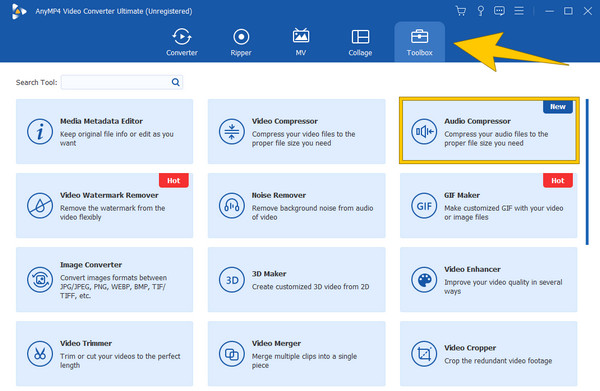
Schritt 3.Nach dem Klicken wird ein neues Fenster angezeigt. Klicken Sie dort auf Plus Klicken Sie auf die Schaltfläche und laden Sie die zur Komprimierung benötigte FLAC-Datei hoch.
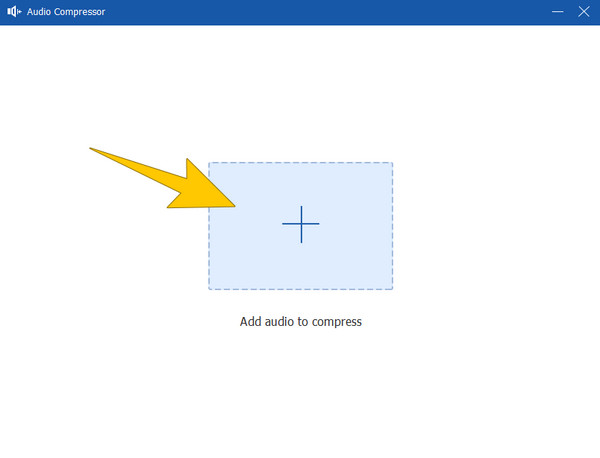
Schritt 4.Als Nächstes müssen Sie die FLAC-Komprimierung anpassen, um die gewünschte Tonqualität für Ihre Ausgabe zu erzielen. Um die Dateigröße zu verringern, passen Sie den Schieberegler auf dem Bildschirm an. Wenn Sie ihn nach links ziehen, wird die Größe verringert. Sie können auch die anderen Aspekte nach Ihren Wünschen ändern. Wenn Sie fertig sind, klicken Sie auf Kompresse Schaltfläche, um den Vorgang zu initialisieren.
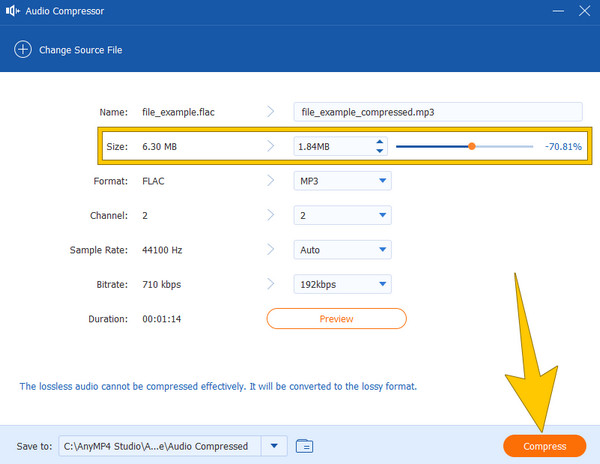
Tipps: Während der Konvertierung fungiert Video Converter Ultimate auch als Audio-Enhancer, sodass Sie zahlreiche Audioeinstellungen wie Bitrate, Encoder, Abtastrate usw. anpassen können, um eine bessere Ausgabe zu erzielen.
2. Kühnheit
Wenn Sie bereits mit Audacity vertraut sind, wird es Sie nicht überraschen, dass Sie es in diesem Beitrag als eine der besten Komprimierungslösungen ansehen. Mit Audacity können Sie Ihre FLAC-Dateien importieren und sie verlustfrei bearbeiten. Sie können bestimmte Audioteile bearbeiten und auswählen, z. B. die Lautstärke anpassen, Effekte hinzufügen usw. Der Kompressoreffekt ist eine seiner Hauptfunktionen und hilft Ihnen, den dynamischen Umfang Ihrer Audiodatei zu steuern und die Gesamtdateigröße bei gleichbleibender Qualität zu reduzieren. Darüber hinaus können Sie mit diesem Effekt die Audioparameter wie Verhältnis, Attack-Zeit, Schwellenwert und Release-Zeit anpassen, um den Komprimierungsprozess genau auf die Anforderungen der Datei abzustimmen. Darüber hinaus können Sie mit Audacity Entfernen Sie das Audio-Hintergrundrauschen beim Komprimieren von FLAC. Wie funktioniert also die FLAC-Komprimierung in Audacity? Sehen Sie sich die Schritte unten an.
Schritt 1.Starten Sie Audacity, nachdem Sie es auf Ihrem PC installiert haben. Laden Sie dann die FLAC-Datei hoch, indem Sie auf die Registerkarte Datei gehen und auf das Offen Möglichkeit.
Schritt 2.Sobald die FLAC-Datei geladen ist, markieren Sie sie und klicken Sie auf gegen Registerkartenmenü. Klicken Sie in der angezeigten Liste der Optionen auf das Kompressor Auswahl.
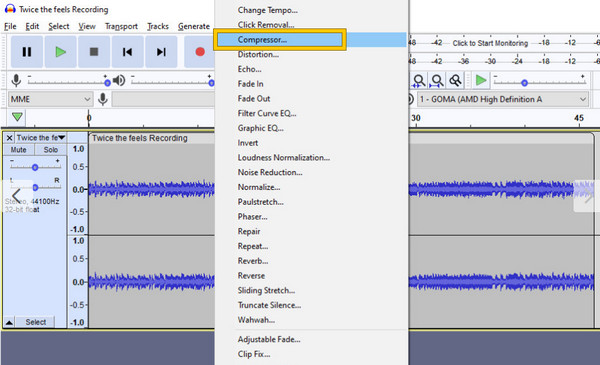
Schritt 3.Danach Kompressor wird angezeigt. Passen Sie die dort angezeigten Einstellungsoptionen an und aktivieren Sie dann das Kontrollkästchen Komprimieren basierend auf Spitzen Option. Klicken Sie anschließend auf die OK Klicken Sie unten auf die Schaltfläche. Vergessen Sie nicht, Export die komprimierte Datei, wenn sie fertig ist.
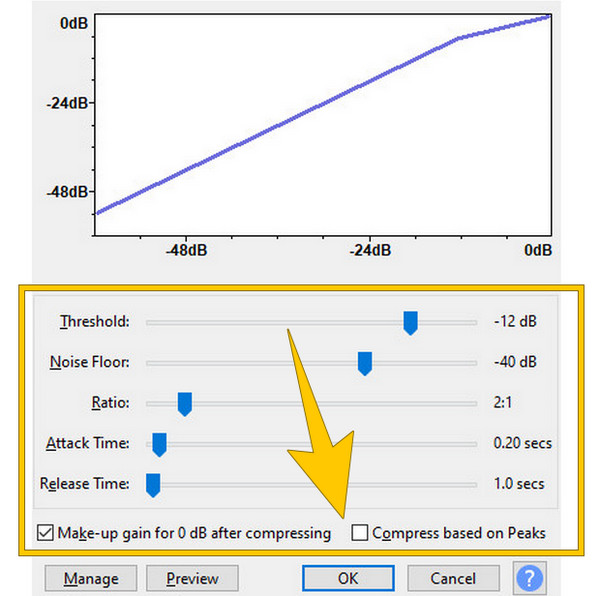
Teil 3. Häufig gestellte Fragen zu FLAC und seiner Größe
-
Wie groß ist eine typische FLAC-Datei?
Eine typische FLAC-Datei hat etwa die Größe von 50–601 TP3T der entsprechenden unkomprimierten WAV-Dateigröße.
-
Wie groß ist eine 1-minütige FLAC?
Die Größe einer 1-minütigen FLAC-Datei beträgt im Allgemeinen etwa 5–6 MB, was jedoch vom Audioinhalt abhängt.
-
Ist FLAC tatsächlich besser als MP3?
FLAC wird im Allgemeinen in Bezug auf die Audioqualität als besser als MP3 angesehen, da es ein verlustfreies Audioformat ist. Außerdem ist MP3 ein verlustbehaftetes Format, bei dem etwas Qualität zugunsten einer kleineren Dateigröße geopfert wird.
-
Ist 16- oder 24-Bit-FLAC besser?
Es hängt von Ihren Anforderungen ab, ob 16- oder 24-Bit-FLAC besser ist. 24-Bit-FLAC ist besser für professionelle Audioarbeiten oder Audiophile mit höherer Auflösung geeignet. Im Gegensatz dazu reicht 16-Bit-FLAC für Benutzer aus, die weniger Speicherplatz benötigen.
Einpacken
Warum sind FLAC-Dateien so groß? Das liegt daran, dass sie die Audioqualität ohne Verlust der Klangtreue bewahren. Durch die verlustfreie Komprimierung der Daten behalten FLAC-Dateien alle Details und Nuancen der Quelle bei, was zu größeren Dateien als bei MP3 und anderen verlustbehafteten Formaten führt. Wenn Sie jedoch stark verkleinerte FLAC-Dateien haben möchten, können Sie sich auf die beiden oben vorgestellten besten Kompressoren verlassen.
Mehr von Blu-ray Master
- So verkleinern Sie eine MP3-Datei für E-Mails auf drei effektive Arten
- Die 5 besten Audio-Bitrate-Konverter zur Maximierung der Audioqualität
- M4A-Dateikomprimierung: Die 3 besten Kompressoren für die beste Ausgabe
- So komprimieren Sie Videos für Vimeo mit bester Qualität 2024
- 100% Funktionierende Methoden zum Komprimieren einer Videodatei für Facebook-Posts
- Umfassende Anleitung zum Komprimieren eines Videos für Instagram-Posts


